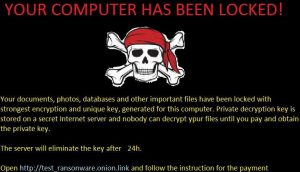 Ransomware virus maakt geen pauzes, zelfs tijdens de zomer seizoenen. Een perfect voorbeeld want dat is de laatste tijd actief 64-bit HolyCrypt ransomware die het toevoegt (versleutelde) voorvoegsel aan het begin van de bestandsnamen van de objecten die het versleutelt. De ransomware virus daalt dan een losgeld gebruikers niet vragen om te sturen 3 bestanden naar de e-mail adres HolyCrypt@aol.com. De ransomware voegt ook een foto en verandert het als een behang op de geïnfecteerde machine met een verdere meldingsbericht. Gebruikers die hebben hun computers geïnfecteerd door HolyCrypt ransomware wordt sterk aangeraden om niet te betalen geen losgeld aan cyber-criminelen en in plaats daarvan om dit artikel te lezen om te zien hoe om het te verwijderen en welke opties beschikbaar zijn voor het moment zijn.
Ransomware virus maakt geen pauzes, zelfs tijdens de zomer seizoenen. Een perfect voorbeeld want dat is de laatste tijd actief 64-bit HolyCrypt ransomware die het toevoegt (versleutelde) voorvoegsel aan het begin van de bestandsnamen van de objecten die het versleutelt. De ransomware virus daalt dan een losgeld gebruikers niet vragen om te sturen 3 bestanden naar de e-mail adres HolyCrypt@aol.com. De ransomware voegt ook een foto en verandert het als een behang op de geïnfecteerde machine met een verdere meldingsbericht. Gebruikers die hebben hun computers geïnfecteerd door HolyCrypt ransomware wordt sterk aangeraden om niet te betalen geen losgeld aan cyber-criminelen en in plaats daarvan om dit artikel te lezen om te zien hoe om het te verwijderen en welke opties beschikbaar zijn voor het moment zijn.

bedreiging Samenvatting
| Naam |
HolyCrypt |
| Type | Ransomware |
| Korte Omschrijving | HolyCrypt vercijfert gebruikers’ bestanden en druppels een losgeld notitie als een beeldbestand, vernoemd “alert.jpg” |
| Symptomen | De gebruiker kan getuige zijn losgeld bericht als zijn achtergrondafbeelding die een schedel met. |
| Distributie Methode | Via een spam e-mail campagnes uitvoeren kwaadaardige attachments, Exploit Kits of kwaadaardige URL. |
| Detection Tool |
Zien of je systeem is getroffen door malware
Download
Malware Removal Tool
|
| Gebruikerservaring | Word lid van onze forum om Bespreek HolyCrypt Ransomware. |

HolyCrypt Ransomware – distributie info
De grappige naam dragen virus kan gebruiker pc's via verschillende spam e-mail campagnes te infecteren. Een van die kan de verdeling van spamberichten over een vooraf ingestelde lijst met e-mailadressen zijn. Deze lijsten worden verzameld via cookies op schaduwrijke websites als via adware en browser hijackers die hebben het bijhouden van technologieën en het verzamelen van verschillende gegevens van gebruikers. Soms, deze informatie kan worden verzameld uit besmette websites’. De cyber-criminelen kan de lijst van geregistreerde accounts te stelen als zij een data-inbreuk aanval uit te voeren en kunnen de informatie te verkopen op het deep web of gebruik het zelf om spam campagnes te voeren die malware kunnen verspreiden als HolyCrypt Ransomware. Een dergelijke spamberichten kunnen HolyCrypt's payload druppelaar als bijlage of een kwaadaardige URL leidt op te nemen.

HolyCrypt Ransomware - Meer informatie over
Zodra HolyCrypt Ransomware is geactiveerd op de computer van het slachtoffer, het kan onmiddellijk zijn lading te laten vallen in een van de belangrijkste Windows-mappen, waar ransomware gebruikelijke verblijfplaats:
- %Gebruikersprofiel%
- %Lokale%
- %Temp%
- %AppData%
- %SystemDrive%
- %SystemRoot%
- %LocalAppData%
- %Programma data%
- %Windir%
Zodra het is gevallen HolyCrypt ransomware kan de wijziging van de sleutels in het Windows-register toegang beginnen om bepaalde instellingen die haar behoeften veranderen. Sommige van deze instellingen kunnen het toevoegen van waarden in de sleutel “Run”, die zal zorgen voor de encryptie proces te starten wanneer u Windows opstart:
→ HKEY_LOCAL_MACHINE Software Microsoft Windows CurrentVersion RunOnce
HKEY_LOCAL_MACHINE Software Microsoft Windows CurrentVersion Run HKEY_CURRENT_USER Software Microsoft Windows CurrentVersion Run
HKEY_CURRENT_USER Software Microsoft Windows CurrentVersion RunOnce
Zodra het Encryptor draait op uw computer, het virus targets bestanden van de volgende typen:
- Videos.
- documenten.
- audiobestanden.
- databases.
- Microsoft Office-bestanden.
- Bestanden compatibel met veel gebruikte software.
De HolyCrypt virus slaat ook het versleutelen van bestanden in de belangrijkste Windows-mappen die het bedrijfsproces van het besturingssysteem kunnen beschadigen. Na versleuteling, voegt het virus “(versleutelde)”Voorvoegsel aan het begin van de naam van de gecodeerde bestanden, bijvoorbeeld:
De gecodeerde bestanden worden versleuteld via het gebruiken van een immens sterke cipher, en ze kunnen niet meer worden geopend door een software. Na versleuteling, HolyCrypt Ransomware daalt het volgende bestand op de geïnfecteerde machine:
- Waarschuwing.jpg
Het virus kan ook knoeien met de volgende registersleutel omdat het onmiddellijk verandert het behang van de gebruiker:
Het behang wordt veranderd in een afbeelding met een schedel en de hieronder vermelde losgeldbrief:
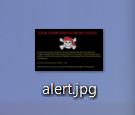 uw documenten, foto's, databases en andere belangrijke bestanden zijn vergrendeld met sterke encryptie en unieke sleutel, gegenereerd voor deze computer. Private decryptie sleutel is opgeslagen op een geheime Internet server en niemand kan uw bestanden decoderen totdat u betaalt en het verkrijgen van de private sleutel.
uw documenten, foto's, databases en andere belangrijke bestanden zijn vergrendeld met sterke encryptie en unieke sleutel, gegenereerd voor deze computer. Private decryptie sleutel is opgeslagen op een geheime Internet server en niemand kan uw bestanden decoderen totdat u betaalt en het verkrijgen van de private sleutel.De server zal de sleutel na 24 uur per dag te elimineren.
Open https://test_ransonware.onion.link en volg de instructies voor de betaling”
Dit virus genereert een private decryptie sleutel die suggereert dat ofwel een RSA of een AES cijfers zijn gebruikt in deze aanval. Sinds malware onderzoekers geloven dat dit virus is in Python kan zijn geschreven, het kan zelfs worden verdeeld GitHub, gratis. We hebben het onderzocht en ontdekte een soortgelijk bestand encrypterende ook in Python geschreven, die de naam Heilige-Crypt. Dit kan een mogelijke indicator zijn dat de criminelen achter HolyCrypt ransomware deze open source code kan hebben genomen om deze te wijzigen en op te nemen in de HolyCrypt ransomware aanslagen.

Verwijder HolyCrypt Ransomware en herstellen gecodeerde bestanden
Om deze file-encryptie virus te verwijderen, raden wij u aan de instructies die we hieronder hebben verstrekt volgen. Ze zijn methodologisch geregeld voor maximale effectiviteit om u te helpen HolyCrypt bestanden te verwijderen. In het geval u problemen met bestanden HolyCrypt en registry entries handmatig verwijderen van uw computer, Experts adviseren het gebruik van een geavanceerde anti-malware programma. Zij zorgt ervoor dat alle objecten in verband met HolyCrypt ransomware permanent worden verwijderd van uw computer, en het zal de toekomstige bedreigingen tegen te houden op hun sporen ook.
In het geval u kijken ernaar uit om het verkennen van methoden om uw bestanden te herstellen, Wij hebben volgens verschillende alternatieve suggesties in stap “3. bestanden versleuteld door HolyCrypt herstellen”hieronder. Zij mogen niet 100 procent effectief, maar sommige van onze lezers zijn erin geslaagd om hun bestanden te herstellen met hen. Houd in gedachten dat u deze methoden voor hen probeert moet onderzoeken omdat er geen garantie al dan niet met succes en veilig werken.
- Stap 1
- Stap 2
- Stap 3
- Stap 4
- Stap 5
Stap 1: Scannen op HolyCrypt met SpyHunter Anti-Malware Tool



Ransomware Automatische verwijdering - Videogids
Stap 2: Uninstall HolyCrypt and related malware from Windows
Hier is een methode om in een paar eenvoudige stappen die moeten in staat zijn om de meeste programma's te verwijderen. Geen probleem als u Windows 10, 8, 7, Vista of XP, die stappen zal de klus te klaren. Slepen van het programma of de map naar de prullenbak kan een zeer slechte beslissing. Als je dat doet, stukjes van het programma worden achtergelaten, en dat kan leiden tot een instabiel werk van uw PC, fouten met het bestandstype verenigingen en andere onaangename activiteiten. De juiste manier om een programma te krijgen van je computer is deze ook te verwijderen. Om dat te doen:


 Volg de bovenstaande instructies en u zult met succes de meeste ongewenste en kwaadaardige programma's verwijderen.
Volg de bovenstaande instructies en u zult met succes de meeste ongewenste en kwaadaardige programma's verwijderen.
Stap 3: Verwijder eventuele registers, gemaakt door HolyCrypt op uw computer.
De doorgaans gericht registers van Windows-machines zijn de volgende:
- HKEY_LOCAL_MACHINE Software Microsoft Windows CurrentVersion Run
- HKEY_CURRENT_USER Software Microsoft Windows CurrentVersion Run
- HKEY_LOCAL_MACHINE Software Microsoft Windows CurrentVersion RunOnce
- HKEY_CURRENT_USER Software Microsoft Windows CurrentVersion RunOnce
U kunt ze openen door het openen van het Windows-register-editor en met weglating van alle waarden, gemaakt door HolyCrypt daar. Dit kan gebeuren door de stappen onder:


 Tip: Om een virus gecreëerd waarde te vinden, U kunt met de rechtermuisknop op te klikken en klik op "Wijzigen" om te zien welk bestand het is ingesteld om te werken. Als dit het virus bestand locatie, Verwijder de waarde.
Tip: Om een virus gecreëerd waarde te vinden, U kunt met de rechtermuisknop op te klikken en klik op "Wijzigen" om te zien welk bestand het is ingesteld om te werken. Als dit het virus bestand locatie, Verwijder de waarde.
Voor het starten "Stap 4", alsjeblieft laars terug in de normale modus, in het geval dat u op dit moment in de Veilige modus.
Dit stelt u in staat om te installeren en gebruik SpyHunter 5 geslaagd.
Stap 4: Start uw pc op in de veilige modus om HolyCrypt te isoleren en te verwijderen





Stap 5: Try to Restore Files Encrypted by HolyCrypt.
Methode 1: Gebruik STOP Decrypter van Emsisoft.
Niet alle varianten van deze ransomware kan worden ontsleuteld gratis, maar we hebben de decryptor gebruikt door onderzoekers die vaak wordt bijgewerkt met de varianten die uiteindelijk gedecodeerd toegevoegd. U kunt proberen en decoderen van uw bestanden met behulp van de onderstaande instructies, maar als ze niet werken, dan helaas uw variant van de ransomware virus is niet decryptable.
Volg de onderstaande instructies om de Emsisoft decrypter gebruiken en decoderen van uw bestanden gratis. Je kan Download de Emsisoft decryptiehulpmiddel hier gekoppeld en volg de stappen hieronder:
1 Klik met de rechtermuisknop op de decrypter en klik op Als administrator uitvoeren zoals hieronder getoond:

2. Ben het eens met de licentievoorwaarden:

3. Klik op "Map toevoegen" en voeg vervolgens de mappen waarin u bestanden gedecodeerd zoals hieronder afgebeeld:

4. Klik op "decoderen" en wacht tot uw bestanden te decoderen.

Aantekening: Krediet voor de decryptor gaat naar onderzoekers die de doorbraak hebben gemaakt met dit virus Emsisoft.
Methode 2: Gebruik software voor gegevensherstel
Ransomware infections and HolyCrypt aim to encrypt your files using an encryption algorithm which may be very difficult to decrypt. Dit is de reden waarom we een data recovery-methode die u kunnen helpen rond gaan direct decryptie en proberen om uw bestanden te herstellen hebben gesuggereerd. Houd er rekening mee dat deze methode niet kan worden 100% effectief, maar kan ook u helpen een veel of weinig in verschillende situaties.
Klik gewoon op de link en op de websitemenu's bovenaan, kiezen Data herstel - Data Recovery Wizard voor Windows of Mac (afhankelijk van uw besturingssysteem), en download en voer vervolgens de tool uit.
HolyCrypt-FAQ
What is HolyCrypt Ransomware?
HolyCrypt is a ransomware infectie - de schadelijke software die geruisloos uw computer binnenkomt en de toegang tot de computer zelf blokkeert of uw bestanden versleutelt.
Veel ransomware-virussen gebruiken geavanceerde versleutelingsalgoritmen om uw bestanden ontoegankelijk te maken. Het doel van ransomware-infecties is om te eisen dat u een losgeld betaalt om toegang te krijgen tot uw bestanden.
What Does HolyCrypt Ransomware Do?
Ransomware is in het algemeen een kwaadaardige software dat is ontworpen om de toegang tot uw computer of bestanden te blokkeren totdat er losgeld wordt betaald.
Ransomware-virussen kunnen dat ook uw systeem beschadigen, corrupte gegevens en verwijder bestanden, resulterend in het permanent verlies van belangrijke bestanden.
How Does HolyCrypt Infect?
Via several ways.HolyCrypt Ransomware infects computers by being sent via phishing-e-mails, met virusbijlage. Deze bijlage is meestal gemaskeerd als een belangrijk document, zoals een factuur, bankdocument of zelfs een vliegticket en het ziet er erg overtuigend uit voor gebruikers.
Another way you may become a victim of HolyCrypt is if you download een nep-installatieprogramma, crack of patch van een website met een lage reputatie of als u op een viruslink klikt. Veel gebruikers melden dat ze een ransomware-infectie hebben opgelopen door torrents te downloaden.
How to Open .HolyCrypt files?
U can't zonder decryptor. Op dit punt, de .HolyCrypt bestanden zijn versleutelde. U kunt ze pas openen nadat ze zijn gedecodeerd met een specifieke decoderingssleutel voor het specifieke algoritme.
Wat te doen als een decryptor niet werkt?
Raak niet in paniek, en maak een back-up van de bestanden. Als een decryptor uw niet heeft gedecodeerd .HolyCrypt bestanden succesvol, wanhoop dan niet, omdat dit virus nog steeds nieuw is.
Kan ik herstellen ".HolyCrypt" Bestanden?
Ja, soms kunnen bestanden worden hersteld. We hebben er verschillende voorgesteld bestandsherstelmethoden dat zou kunnen werken als je wilt herstellen .HolyCrypt bestanden.
Deze methoden zijn op geen enkele manier 100% gegarandeerd dat u uw bestanden terug kunt krijgen. Maar als je een back-up hebt, uw kansen op succes zijn veel groter.
How To Get Rid of HolyCrypt Virus?
De veiligste en meest efficiënte manier voor het verwijderen van deze ransomware-infectie is het gebruik van een professioneel antimalwareprogramma.
It will scan for and locate HolyCrypt ransomware and then remove it without causing any additional harm to your important .HolyCrypt files.
Kan ik ransomware melden aan de autoriteiten??
In het geval dat uw computer is geïnfecteerd met een ransomware-infectie, u kunt dit melden bij de lokale politie. Het kan autoriteiten over de hele wereld helpen de daders van het virus dat uw computer heeft geïnfecteerd, op te sporen en te achterhalen.
Onder, we hebben een lijst met overheidswebsites opgesteld, waar u aangifte kunt doen als u slachtoffer bent van een cybercrime:
Cyberbeveiligingsautoriteiten, verantwoordelijk voor het afhandelen van ransomware-aanvalsrapporten in verschillende regio's over de hele wereld:
Duitsland - Officieel portaal van de Duitse politie
Verenigde Staten - IC3 Internet Crime Complaint Center
Verenigd Koninkrijk - Actie Fraude Politie
Frankrijk - Ministerie van Binnenlandse Zaken
Italië - Staatspolitie
Spanje - Nationale politie
Nederland - Politie
Polen - Politie
Portugal - Gerechtelijke politie
Griekenland - Cyber Crime Unit (Griekse politie)
India - Mumbai politie - Cel voor onderzoek naar cybercriminaliteit
Australië - Australisch High Tech Crime Centre
Op rapporten kan in verschillende tijdsbestekken worden gereageerd, afhankelijk van uw lokale autoriteiten.
Kunt u voorkomen dat ransomware uw bestanden versleutelt??
Ja, u kunt ransomware voorkomen. De beste manier om dit te doen, is ervoor te zorgen dat uw computersysteem is bijgewerkt met de nieuwste beveiligingspatches, gebruik een gerenommeerd anti-malwareprogramma en firewall, maak regelmatig een back-up van uw belangrijke bestanden, en klik niet op kwaadaardige links of het downloaden van onbekende bestanden.
Can HolyCrypt Ransomware Steal Your Data?
Ja, in de meeste gevallen ransomware zal uw gegevens stelen. It is a form of malware that steals data from a user's computer, versleutelt het, en eist vervolgens losgeld om het te decoderen.
In veel gevallen, de malware-auteurs of aanvallers zullen dreigen de gegevens of te verwijderen publiceer het online tenzij het losgeld wordt betaald.
Kan ransomware WiFi infecteren??
Ja, ransomware kan WiFi-netwerken infecteren, aangezien kwaadwillende actoren het kunnen gebruiken om controle over het netwerk te krijgen, vertrouwelijke gegevens stelen, en gebruikers buitensluiten. Als een ransomware-aanval succesvol is, dit kan leiden tot verlies van service en/of gegevens, en in sommige gevallen, financiële verliezen.
Moet ik ransomware betalen?
Geen, je moet geen afpersers van ransomware betalen. Betalen moedigt criminelen alleen maar aan en geeft geen garantie dat de bestanden of gegevens worden hersteld. De betere aanpak is om een veilige back-up van belangrijke gegevens te hebben en in de eerste plaats waakzaam te zijn over de beveiliging.
What Happens If I Don't Pay Ransom?
If you don't pay the ransom, de hackers hebben mogelijk nog steeds toegang tot uw computer, gegevens, of bestanden en kunnen blijven dreigen deze openbaar te maken of te verwijderen, of ze zelfs gebruiken om cybercriminaliteit te plegen. In sommige gevallen, ze kunnen zelfs doorgaan met het eisen van extra losgeld.
Kan een ransomware-aanval worden gedetecteerd??
Ja, ransomware kan worden gedetecteerd. Antimalwaresoftware en andere geavanceerde beveiligingstools kan ransomware detecteren en de gebruiker waarschuwen wanneer het op een machine aanwezig is.
Het is belangrijk om op de hoogte te blijven van de nieuwste beveiligingsmaatregelen en om beveiligingssoftware up-to-date te houden om ervoor te zorgen dat ransomware kan worden gedetecteerd en voorkomen.
Worden ransomware-criminelen gepakt?
Ja, ransomware-criminelen worden gepakt. Wetshandhavingsinstanties, zoals de FBI, Interpol en anderen zijn succesvol geweest in het opsporen en vervolgen van ransomware-criminelen in de VS en andere landen. Naarmate ransomware-bedreigingen blijven toenemen, dat geldt ook voor de handhavingsactiviteiten.
About the HolyCrypt Research
De inhoud die we publiceren op SensorsTechForum.com, this HolyCrypt how-to removal guide included, is het resultaat van uitgebreid onderzoek, hard werken en de toewijding van ons team om u te helpen de specifieke malware te verwijderen en uw versleutelde bestanden te herstellen.
Hoe hebben we het onderzoek naar deze ransomware uitgevoerd??
Ons onderzoek is gebaseerd op een onafhankelijk onderzoek. We hebben contact met onafhankelijke beveiligingsonderzoekers, en als zodanig, we ontvangen dagelijkse updates over de nieuwste malware- en ransomware-definities.
Bovendien, the research behind the HolyCrypt ransomware threat is backed with VirusTotal en NoMoreRansom project.
Om de ransomware-dreiging beter te begrijpen, raadpleeg de volgende artikelen die deskundige details bieden:.
Als een site die sindsdien is toegewijd aan het verstrekken van gratis verwijderingsinstructies voor ransomware en malware 2014, De aanbeveling van SensorsTechForum is let alleen op betrouwbare bronnen.
Hoe betrouwbare bronnen te herkennen:
- Controleer altijd "Over ons" webpagina.
- Profiel van de maker van de inhoud.
- Zorg ervoor dat er echte mensen achter de site staan en geen valse namen en profielen.
- Controleer Facebook, LinkedIn en Twitter persoonlijke profielen.


